หมายเหตุ: ฟีเจอร์จํานวนมากใน Outlook for Windows ใหม่ทํางานเหมือนกันหรือเหมือนกับ Outlook บนเว็บ ถ้าคุณสนใจที่จะลองใช้ประสบการณ์การใช้งานใหม่ ให้ดูที่ เริ่มต้นใช้งาน Outlook สําหรับ Windows ใหม่
กฎช่วยให้คุณสามารถจัดการข้อความอีเมลโดยยึดตามเกณฑ์ต่างๆ ได้ ตัวอย่างเช่น คุณสามารถย้ายข้อความทั้งหมดจากผู้จัดการของคุณไปยังโฟลเดอร์ หรือลบข้อความทั้งหมดจากเว็บไซต์ช้อปปิ้งออนไลน์ที่น่ารําคาศ
ในบางครั้ง คุณอาจตั้งค่ากฎหลายข้อที่สามารถนําไปใช้กับข้อความเดียวได้ ถ้าคุณสร้างกฎเพื่อย้ายข้อความทั้งหมดที่มีบรรทัดเรื่องของ "รายงานยอดขาย" ไปยังโฟลเดอร์ ตัวอย่างเช่น จากนั้นสร้างกฎที่สองเพื่อลบข้อความทั้งหมดที่มีสิ่งที่แนบมา คุณอาจไม่ต้องการลบอีเมลรายงานยอดขายที่มีสิ่งที่แนบมา ถ้าไม่คุณสามารถใช้ตัวเลือก หยุดการประมวลผลกฎเพิ่มเติม ในกฎแรก
กฎที่ตามมาจะถูกละเว้น แม้ว่าจะนำไปใช้กับข้อความ ถ้าไม่มีการตั้งค่านี้ ทุกกฎที่นําไปใช้กับข้อความจะทํางาน
การเชื่อมต่อนี้ทำงานอย่างไร
ในตัวอย่างนี้ กฎ รายงานยอดขาย จะย้ายข้อความอีเมลใดๆ ที่มีคําว่า รายงานยอดขาย ในชื่อเรื่องไปยังโฟลเดอร์ รายงานยอดขาย กฎ ซื้อทันที จะลบข้อความทั้งหมดที่มีคําว่า ซื้อทันที ในเนื้อหาข้อความ ถ้าคุณได้รับข้อความที่มีชื่อเรื่องของรายงานยอดขาย และคําว่า ซื้อทันที ในเนื้อหาข้อความ คุณต้องการให้ลบข้อความนั้นหรือไม่
ถ้าไม่ ให้เพิ่มเกณฑ์หยุดประมวลผลกฎเพิ่มเติมลงในกฎ รายงานยอดขาย
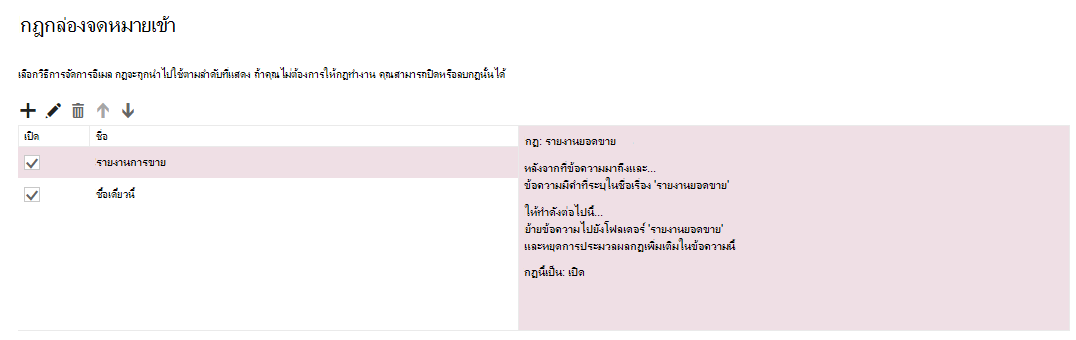
วิธีการหยุดการประมวลผลกฎเพิ่มเติม
หมายเหตุ: ถ้าคำแนะนำไม่ตรงกับสิ่งที่คุณเห็น คุณอาจกำลังใช้เวอร์ชันที่เก่ากว่าของ Outlook บนเว็บ ลองใช้ คำแนะนำสำหรับ Outlook แบบคลาสสิกบนเว็บ
-
ที่ด้านบนของหน้า ให้เลือก การตั้งค่า .
-
เลือก จดหมาย > กฎ
-
เลือก

-
เลือกกล่องกาเครื่องหมายสำหรับ หยุดการประมวลผลกฎเพิ่มเติม
คำแนะนำสำหรับ Outlook รุ่นคลาสสิก ที่ใช้งานบนเว็บ
-
ที่ด้านบนสุดของหน้า ให้เลือก การตั้งค่า

-
จากเมนูตัวเลือก ให้เลือก จดหมาย > การประมวลผลอัตโนมัติ > กฎกล่องขาเข้าและการล้าง
-
เลือกกฎที่คุณต้องการนำไปใช้หยุดการประมวลผลกฎเพิ่มเติม และเลือก

-
เลือกกล่องกาเครื่องหมายสำหรับหยุดการประมวลผลกฎเพิ่มเติม จากนั้นเลือกตกลง










